aida64作为一款测试电脑软硬件系统信息的工具,为用户详细的显示出电脑上各个方面的信息,帮助用户全面了解自己的电脑,所以aida64深受用户的喜爱,用户在日常生活中使用电脑来打游戏或是处理大型文件时,常常会遇到电脑运载卡顿的现象,这是因为电脑的CPU超负荷运作过热导致的,这样就会影响到用户的工作效果,同时也会削减电脑的使用寿命,于是有用户问到aida64怎么添加电脑CPU过热警告的问题,这个问题用户直接进入到设置窗口中,接着在左侧的警告选项卡中点击启用警告选项和新建按钮,随后就可以根据自己的需求来设置电脑cpu的过热警告,详细的操作过程是怎样的呢,接下来就让小编来向大家介绍一下aida64添加电脑cpu过热警告的方法教程吧。
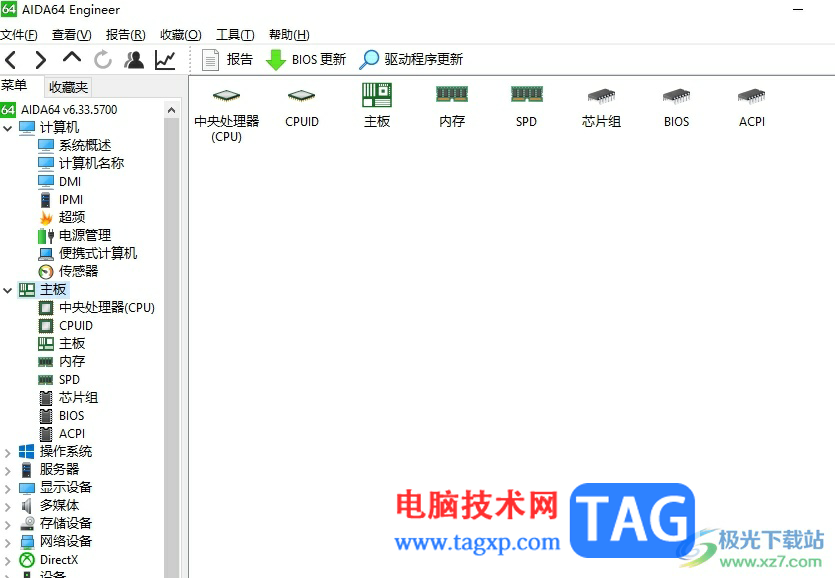
方法步骤
1.用户在电脑桌面上打开aida64软件,并来到主页上点击菜单栏中的文件选项,在弹出来的下拉选项卡中选择设置选项
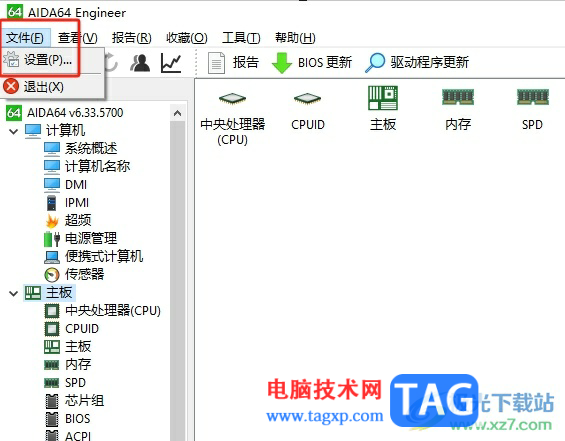
2.进入到设置窗口中,用户将左侧的选项卡切换到警告选项卡上
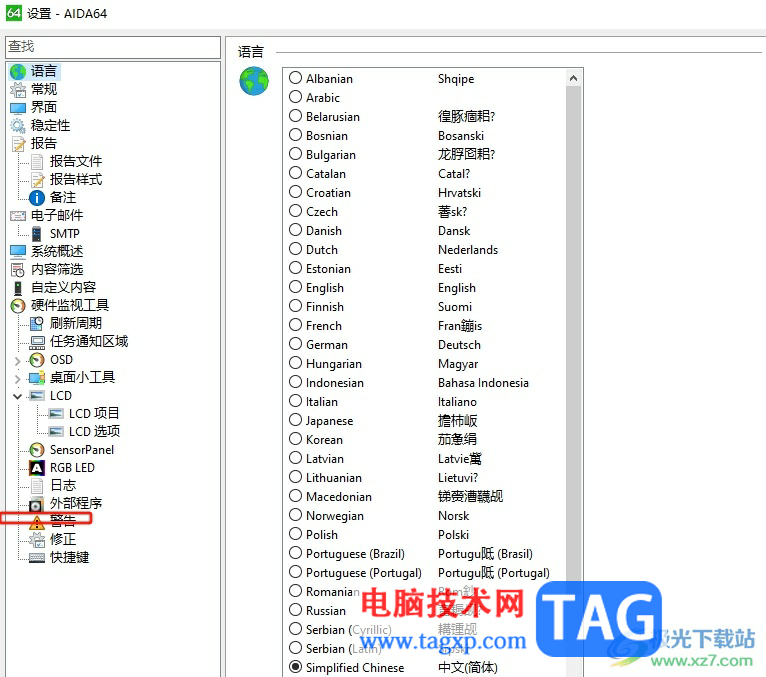
3.接着在右侧页面中用户依次勾选启用警告选项和下方的新建按钮
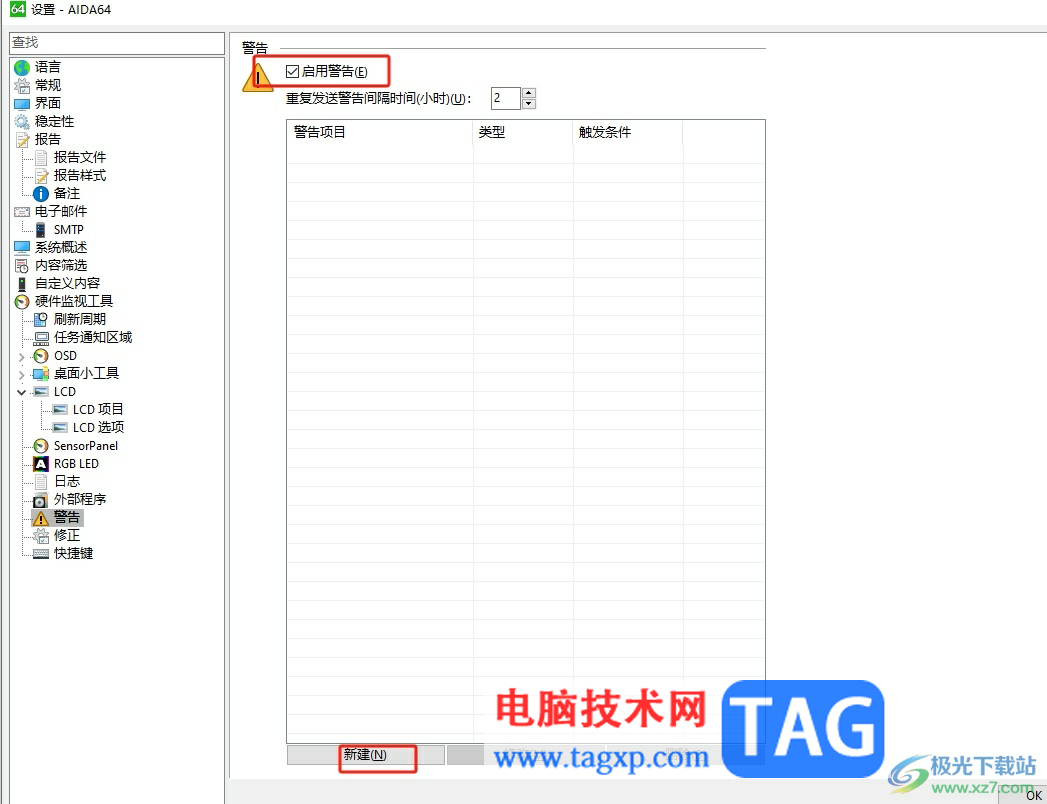
4.在打开的新建项目窗口中,用户在触发条件选项卡中选择温度板块中的cpu选项,并设置好警告条件板块中的当高于选项的温度值
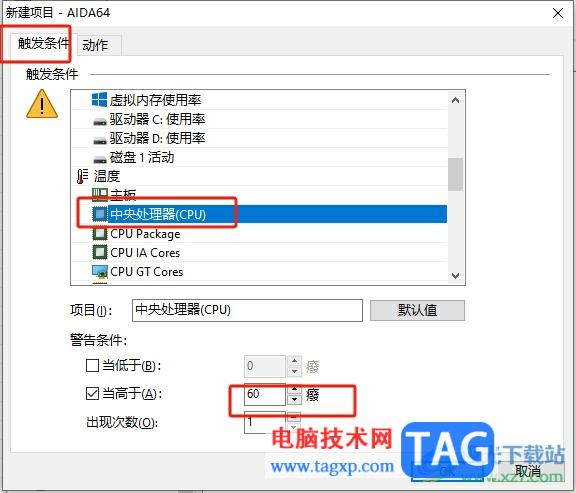
5.然后将选项卡切换到动作选项卡上,可以勾选显示警告窗口或是关闭计算机选项,接着按下确定按钮
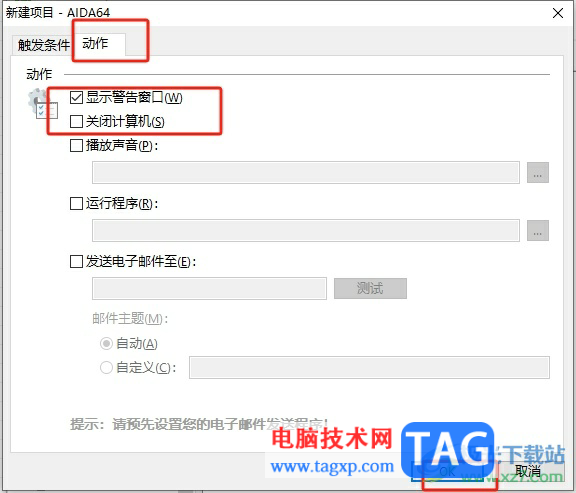
6.设置完成后,用户回到新建项目窗口中,就可以看到显示出来的cpu过热警告了
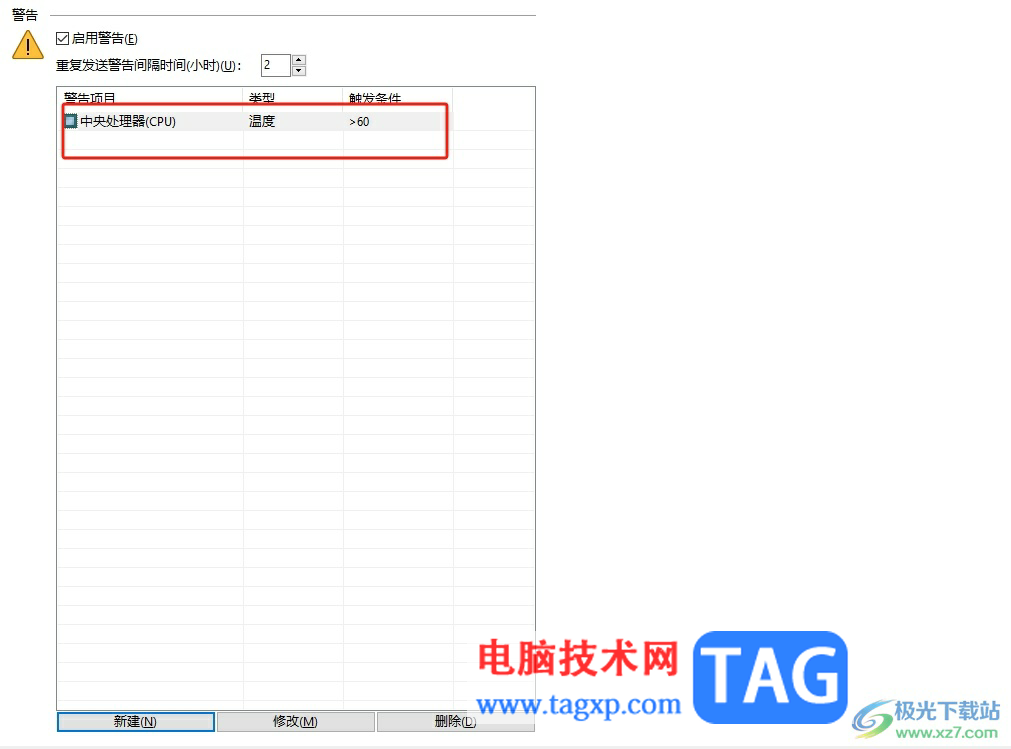
以上就是小编对用户提出问题整理出来的方法步骤,用户从中知道了大致的操作过程为点击文件——设置——警告——勾选启用警告——新建——选择cpu——设置温度条件——设置警告动作这几步,方法简单易懂,因此感兴趣的用户可以跟着小编的教程操作试试看。
© 版权声明
文章版权归作者所有,未经允许请勿转载。
THE END








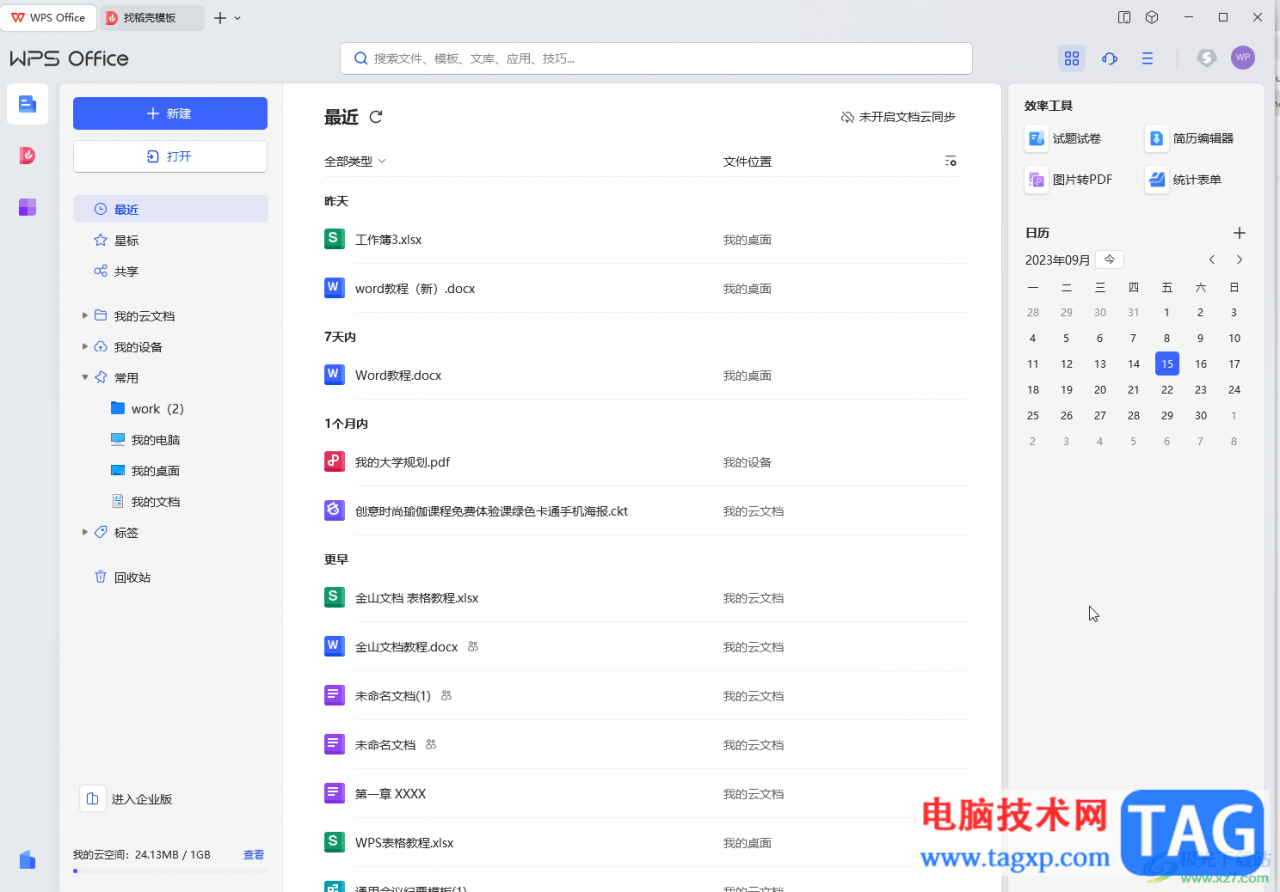
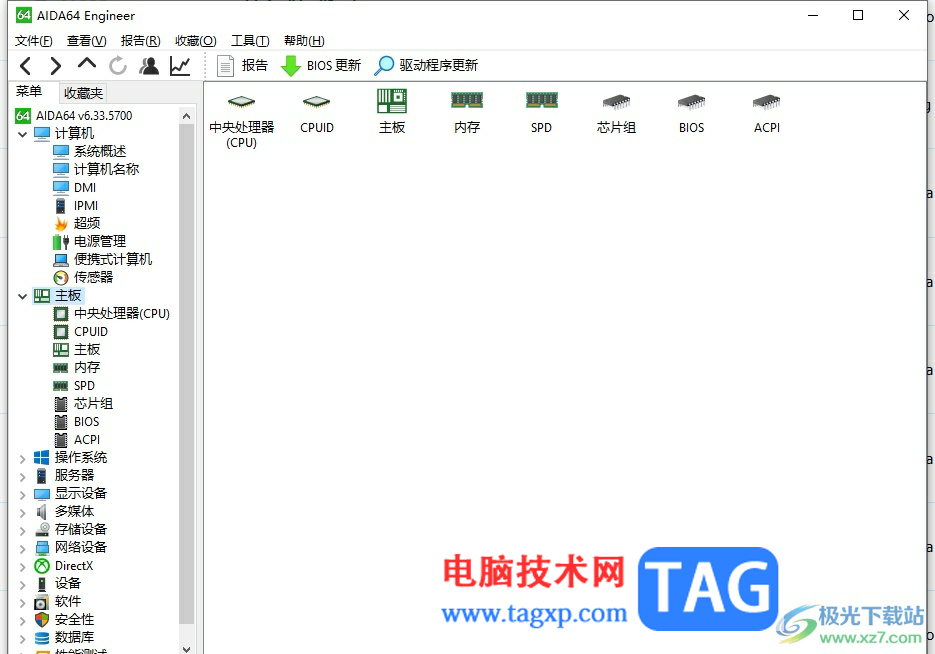
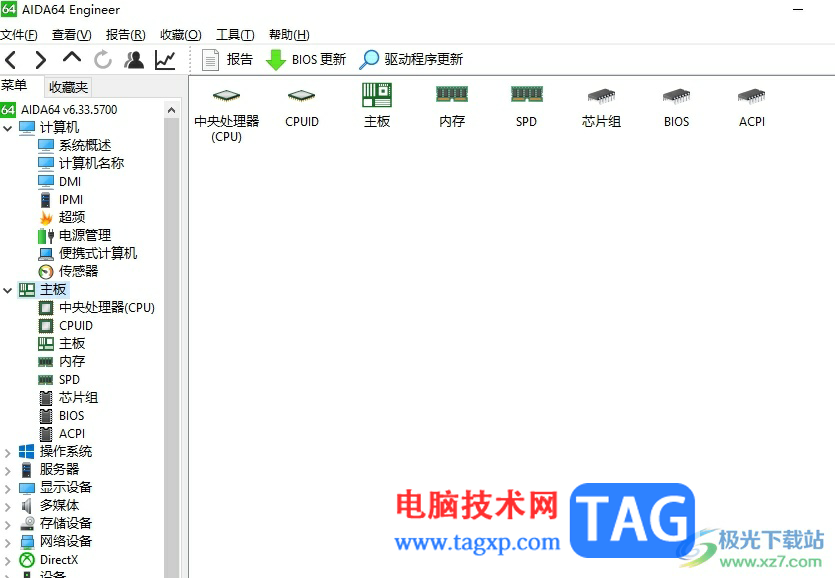
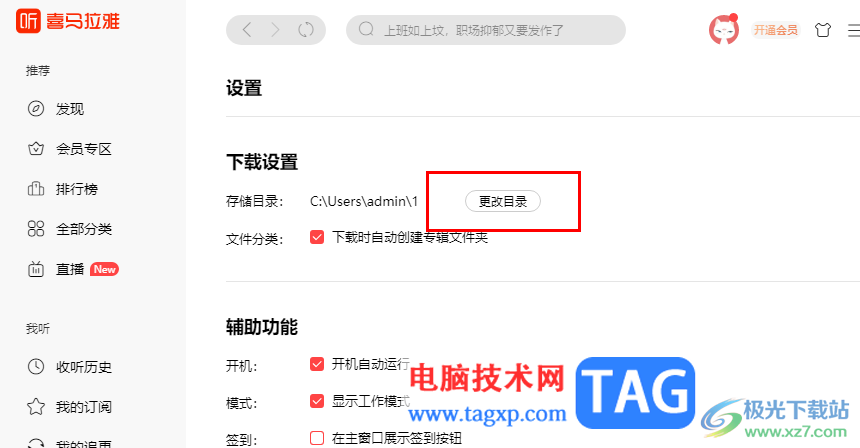

















暂无评论内容